Outpost Firewall Pro: zanesljiva zaščita pred hekerskimi napadi. Zakaj ne bi smeli izbrati različic vse v enem
Nastavitev Outpost Firewall Pro
Do nastavitev Outpost Firewall Pro lahko dostopate s klikom na istoimenski gumb. Elementi glavnih nastavitev se ujemajo z imeni v glavnem oknu programa (slika 4.6).
riž. 4.6. Okno z nastavitvami Outpost Firewall Pro
Oglejmo si najpogosteje uporabljene nastavitve in tiste, ki bodo morda potrebne v začetni fazi dela.
Na jedilniku So pogosti izberite jezik vmesnika, način prenosa in ločljivost igralnega načina, pri katerem požarni zid uporabnika ne moti s sporočili. Če označite polja, se aktivira tehnologija SmartScan in notranja zaščita požarni zid. Z odhodom v podmeni Konfiguracija, lahko nastavitve zaščitite z geslom, shranite in obnovite konfiguracijo. Razpored posodobitev je naveden v pododstavku Nadgradnja. Po namestitvi se posodobitve preverjajo vsako uro. To je mogoče spremeniti, če je potrebno.
Na jedilniku Požarni zid Način delovanja požarnega zidu je konfiguriran v običajnem načinu, načinu ozadja in načinu igre. Ko je nameščen, Outpost Firewall Pro analizira omrežne nastavitve, in lokalna omrežja, ki so z njegovega vidika varna, so vključena v pododstavek Nastavitve LAN. Privzeto je dovoljena kakršna koli komunikacija s takimi omrežji. Po potrebi lahko tukaj spremenite seznam zaupanja vrednih omrežij, posamezne naslove IP in domene. Potrditveno polje Fiduciar poleg naslova bodo dovoljene vse povezave; Če želite dovoliti povezave z datotekami ali imeniki v skupni rabi s protokolom NetBIOS, izberite potrditveno polje z istim imenom. Modul Detektor napadov, katerega nastavitve se nahajajo v ustreznem meniju (slika 4.7), doda funkcije, ki običajno niso značilne za klasične požarne zidove: zaznavanje in preprečevanje računalniških napadov iz lokalno omrežje in internet. Modul skenira vhodne podatke za podpise znani napadi, analizira pa tudi poskuse skeniranja in napade, namenjene zavrnitvi storitve (DoS - Denial of Service) in druge, vključno z neznanimi, omrežnimi napadi.

riž. 4.7. Nastavitve modula detektorja napadov
nasvet
Če je na vašem računalniku nameščen omrežni sistem za zaznavanje in odganjanje napadov, morate modul Detektor napadov onemogočiti tako, da počistite ustrezno polje.
Na terenu Stopnja alarma konfigurirana je raven alarma in dejanja modula, ko je zaznan napad. Z drsnikom lahko izberete eno od treh stopenj alarma: Kratek, Optimalno in Največ, ki se razlikujejo po odzivu na nekatere benigne vrste napadov. Slednji zagotavlja najvišjo stopnjo zaščite, vendar bo izdal veliko število opozoril. S pritiskom na gumb nastavitve, lahko določite, katere vrste napadov naj požarni zid Outpost zazna in prepreči. Na zavihku Ethernet konfigurira zaščito pred nekaterimi napadi, specifičnimi za Ethernet in omrežja Wi-Fi. Tukaj bi moralo biti zlasti omogočeno filtriranje ARP za zaščito pred napadalci, ki bi ponaredili naslov IP. V območju Ethernet napadi konfiguriran je odziv modula na takšne napade. Na zavihku Dodatno uredite lahko seznam napadov, ki naj bi jih modul zaznal in preprečil. Vsak napad ima Kratek opis, vendar je priporočljivo, da nekaj onemogočite le, če točno veste, kaj počnete. S pritiskom na gumb Ranljiva vrata , lahko določite vse številke vrat, ki zahtevajo posebno pozornost. Tukaj lahko vnesete številke vrat, ki jih tradicionalno uporabljajo trojanci in programi daljinec računalnik. Potrditveno polje Blokirajte napadalca za ... minut vam omogoča, da nastavite časovno obdobje, za katero bo naslov IP napadalnega vozlišča blokiran, to pomeni, da se s tega naslova nihče ne bo mogel povezati z zaščitenim računalnikom. Dodatno potrditveno polje Blokirajte podomrežje napadalca vam omogoča, da se zaščitite v primeru, da želi napadalec spremeniti naslov IP (na primer, ko se ponovno povežete prek modemske povezave, lahko dobite drug naslov IP). Če želite prejemati opozorila, ko so zaznani napadi, izberite potrditvena polja Predvajaj zvočno opozorilo, ko so zaznani napadi in Prikaži vizualno opozorilo, ko so zaznani napadi. Če želite zagotoviti, da detektor napadov ne blokira zaupanja vrednih vozlišč, jih morate navesti v polju Izjeme– vsi paketi, ki jih pošljejo, ne bodo obravnavani kot zlonamerni.
Nastavitev modula Lokalna varnost podobno zgoraj opisanemu. Uporaba drsnika glede na znak tekoče delo nastavljena je ena od štirih varnostnih stopenj - od Kratek, ki nadzoruje samo zahteve za dostop do omrežja iz spremenjenih izvršljivih datotek, do Največ, katerega vklop omogoča maksimalno zaščito sistema. S pritiskom na gumb nastavitve, lahko določite, katera dejanja, dogodke in komponente naj ta modul spremlja. To možnost uporabite le, če se pojavijo težave ali če natančno veste, kaj želite doseči. V večini primerov je bolj priročno uporabiti drsnik Stopnja varnosti. Navedete lahko aplikacije, ki jih lahko kličejo drugi programi Pomembne aplikacije in na seznamu posamično konfigurirajte pravila nadzora Izjeme pri nadzoru proti puščanju. Če želite to narediti, kliknite gumb z istim imenom in določite pot do izvršljiva datoteka. Modul Lokalna varnost ne bodo nadzirali njihovih dejanj in nadlegovali uporabnika z zahtevami.
Na zavihku Protivohunsko Nadzorni modul vohunske programske opreme se vklopi in izklopi programsko opremo ter nastavitev opozoril in izjem. Potrditveno polje Ob zagonu programa preverite vohunsko programsko opremo bo omogočal preverjanje vseh tekoče programe po zagonu Outpost Firewall Pro. Če skeniranje naloži sistem, lahko izberete potrditveno polje Zaženi določena opravila z nizko prioriteto. V pododst Profili in urnik konfigurirajte profile preverjanja sistema in opravila za samodejno preverjanje ob določenem času. Pri nastavljanju profila skeniranja lahko določite sistemske objekte in particije trdi disk je treba preveriti, pa tudi nekatere vrste datotek in arhivov. Uporaba spustnega seznama Izberite dejanje Nastavi privzeto dejanje za odkrite zlonamerne predmete. Potrditveno polje Preskoči datoteke, večje od: ... MB omogoča nastavitev največja velikost skenirane datoteke. Na zavihku Skener pošte konfigurira način za preverjanje prilog v e-poštnih sporočilih. Če vašo pošto že pregleduje protivirusni program, lahko takšno skeniranje onemogočite tako, da potrdite polje Onemogoči filter prilog. Preostali elementi vam omogočajo, da preimenujete priloge z določenimi končnicami ali jih postavite v karanteno.
Tab Spletni nadzor vsebuje nastavitve za istoimenski modul. Z drsnikom izberite raven spletnega nadzora. Na najnižjem Lahka Blokirano je samo oglaševanje na podlagi ključnih besed, dovoljeni so interaktivni elementi. Čeprav so bili interaktivni elementi prvotno zasnovani za poenostavitev uporabniške interakcije, jih lahko hekerji izkoristijo. Pri nastavljanju nivoja Optimalno Nekateri nevarni interaktivni elementi so blokirani. S pritiskom na gumb nastavitve, lahko določite, katere specifične elemente želite blokirati ali dovoliti: skripte ActiveX in Visual Basic, aplikacije in skripte Java, piškotke, pojavna okna, zunanje interaktivne elemente, skrite okvirje, animacije in napotitelje.
Tako kot drugi viri informacij tudi številni internetni viri obstajajo zahvaljujoč oglaševanju. Nekatera spletna mesta zlorabljajo pasice, ki so slike različnih velikosti, kar vodi do počasnejšega nalaganja. Poleg tega uporabnik, ki plača na megabajt, izgubi dragocen promet. Onemogočanje prikaza slik samo delno reši težavo.
Opomba
Splošno sprejeto je, da se pasice upočasnijo nalaganje zaradi svoje velikosti, ki včasih presega velikost same informacije, zato je uporabnik vir prenesel. To še ni vse: pasice se nalagajo s pomočjo skriptov, ki dinamično generirajo naslov, vendar najpogosteje z drugih spletnih mest, tako da je v nekaterih primerih uporabnik prisiljen počakati, da se spletno mesto najde in se določijo informacije, ki jih nato vidi.
Pri nastavitvi drsnika na raven Največ Oglase je mogoče blokirati glede na velikost. Vendar se aktivna vsebina danes uporablja na številnih virih in brez njene aktivacije ni mogoče zaposlitev za polni delovni čas. Takšna spletna mesta je mogoče dodati na zavihek Izjeme. Na zavihku Osebni podatki blokiranje prenosa osebnih podatkov je konfigurirano, na primer poskus prenosa številke kreditne kartice. Z nastavitvijo različnih parametrov lahko samodejno zamenjate osebne podatke z zvezdicami ali blokirate prenos takih paketov. Če pa delate s spletnimi trgovinami in drugimi viri, ki zahtevajo takšne podatke, jih dodajte v meni Izjeme. V podrazdelku lahko popolnoma blokirate znana zlonamerna spletna mesta in konfigurirate blokiranje oglasov po ključnih besedah Oglaševanje in spletne strani. Na zavihku Po ključnih besedah lahko določite seznam ključnih besed, ki se ujemajo v oznakah HTML IMG SRC= in AHREF= njihov prenos bo blokiran. S pritiskom na gumb Prenesi oz Shrani, lahko prenesete seznam, pridobljen iz drugega računalnika, ali pa tak seznam shranite za kasnejšo uporabo v drugih sistemih. Tab Na velikost vsebuje seznam velikosti slik, ki, če se ujemajo, v oznaki HTML A risba bo blokirana. Če želite dodati velikost pasice, ki je ni na seznamu, vnesite njene podatke v polja Premer in Višina in pritisnite gumb Dodaj.
To besedilo je uvodni del.- Pozdravljeni admin, pojasnite, zakaj ga potrebujete operacijski sistem požarni zid, katere funkcije opravlja? Imam ga nameščenega na prenosniku, ki sem ga namestil po vašem članku. Nad delovanjem antivirusa nimam nobenih pripomb, a edino, kar me bega, je požarni zid, ki je v brezplačni različici Pande onemogočen. Prijatelji me tudi sprašujejo: Ali ima moj protivirusni program požarni zid? Torej, sploh ne vem, kaj je to. Če ga potrebujem, kje ga lahko prenesem in kako ga lahko namestim?
- Pozdrav vsem! Vprašanje - uporabljam Protivirusni program ESET NOD32 Smart Security 7, ki ima svoj požarni zid. Ali naj namestim drugi najboljši požarni zid na svetu, Outpost Firewall Pro, da okrepim zaščito Windows?
Administratorjeva opomba: Za zaščito vašega računalnika pred virusi, vohunsko in drugo zlonamerno programsko opremo mora imeti vaš računalnik protivirusni program in požarni zid, znan tudi kot požarni zid. In če so osnovne funkcije prvega znane mnogim, potem vsi ne vedo o vlogi požarnega zidu.
Zakaj potrebujete požarni zid v računalniku?
Požarni zid ali požarni zid- To poseben program, ki ščiti pred določeno vrsto zlonamerne programske opreme, katere cilj je dostop do računalnika prek interneta ali lokalnega omrežja. Praviloma so to omrežni črvi in napadi zlonamernih hekerjev. Da bi to naredil, požarni zid preveri podatke, ki prihajajo iz interneta ali lokalnega omrežja, nato pa sprejme odločitev - bodisi blokira te podatke ali dovoli njihov prenos v računalnik.
- Prijatelji, sprašujete, zakaj je potreben požarni zid! Poglejte kateri koli protivirusni program, to ni več en sam program (kot je bil pred kratkim), ampak več močnih orodij, združenih v eno z večnivojsko zaščito in celo s tehnologijami v oblaku: HIPS (proaktivna zaščita), napredna hevristika, požarni zid, zaščita pred lažnim predstavljanjem in ranljivostmi, antispam, starševski nadzor in Bog ve, kaj bo še kmalu dodano. Vse to izsiljujejo nevarnosti, ki na nas prežijo na internetu, in prvi udarec, ki ga prejmete, je nihče drug kot naš požarni zid!
Windows OS, začenši z različico XP SP2, je opremljen s standardnim požarnim zidom, imenovanim "Požarni zid Windows". Toda preden je Microsoft uvedel to funkcionalnost, se je lahko računalnik zlahka okužil z omrežnim črvom, čeprav je bil v sistemu nameščen protivirusni program.
Dejstvo je, da je protivirusni program diagnostik in zdravilec, saj lahko ugotovi prisotnost zlonamerne programske opreme v računalniku in ozdravi sistem z izolacijo okuženih datotek. Žal, protivirusni program ne more zaščititi pred ponovitvijo bolezni – pred ponovno infiltracijo zlonamerne programske opreme. Toda požarni zid lahko to stori. Edino "vendar" je, da požarni zid ne more zaščititi uporabnika, ko sam odpre dostop do svojih podatkov v domačem ali poslovnem omrežju.
Kot je pri mnogih redni programi in storitve Windows, težavo z minimalizmom njihovih nastavitev in funkcionalnosti rešujejo razvijalci tretjih oseb, vendar v svojih programskih izdelkih. In standardni požarni zid Windows je mogoče zamenjati s katerim koli drugim proizvajalcem. Za razliko od standardnega požarnega zidu Windows, ki deluje v ozadje in ščiti pred omrežnimi grožnjami »tiho«, ne da bi o tem obvestil uporabnika, bo večina programov požarnega zidu tretjih oseb poročala o skoraj vsakem koraku, ki ga naredijo z obvestili programske opreme. Seveda to ni glavna prednost požarnih zidov drugih proizvajalcev pred standardnim požarnim zidom Windows. Prednost je možnost prilagodljive konfiguracije varnosti – od osnovne zaščite do izboljšane zaščite, kjer bo skoraj vsako dejanje na računalniku zahtevalo dovoljenje uporabnika.
- Tako kot pri protivirusnih programih mora biti v računalniku zagnan samo en požarni zid - standardni ali tretji -, da ne pride do konflikta programske opreme. Pri namestitvi požarnega zidu drugega proizvajalca se standardni požarni zid Windows samodejno onemogoči.
- Požarni zid Outpost Firewall Pro deluje z velikim številom protivirusnih programov in ga lahko namestite brezplačno protivirusni programi:, vendar ga nima smisla namestiti, da bi pomagal takšnim antivirusnim pošastim, kot je Kaspersky Internetna varnost, saj imajo svoj močan požarni zid.
Zakaj Outpost Firewall Pro?
Outpost Firewall Pro je celovita, popolna internetna zaščita. Program spremlja omrežni promet – dohodni in odhodni – z namenom prepoznati omrežne grožnje in preprečiti uhajanje uporabniških podatkov iz računalnika. Outpost Firewall Pro spremlja vedenje programov, nameščenih v vašem računalniku, in blokira zagon sumljivih procesov.
Outpost Firewall Pro ima v bistvu enako funkcionalnost kot mnogi protivirusni programi. Medtem ko imajo redki antivirusi napreden požarni zid. Protivirusna funkcija v Outpost Firewall Pro se imenuje proaktivna zaščita. Proaktivna zaščita blokira zagon trojanskih konjev, vohunske in druge zlonamerne programske opreme.
Nekateri protivirusni izdelki so uporabnike prepričali, da je vsaka varnostna programska oprema nujno močan požiralec sistemskih virov. To ne velja za Outpost Firewall Pro. Program varčno uporablja sistemske vire in ne bo upočasnil sistema na računalniških napravah z nizko porabo energije.
Outpost Firewall Pro se bo tako kot protivirusni izdelki samodejno naložil ob zagonu sistema in ves čas ščitil vaš računalnik.
Preizkusno različico Outpost Firewall Pro, ki jo lahko popolnoma brezplačno uporabljate 30 dni, lahko prenesete na spletni strani razvijalca:
Oglejmo si podrobneje namestitev, konfiguracijo in funkcionalnost programa Outpost Firewall Pro.
Namestitev Outpost Firewall Pro
Prenesite namestitveno datoteko programa in jo zaženite.

V oknu za izbiro jezika je ruščina vnaprej nameščena, kliknite »V redu«.

Pozdravil vas bo čarovnik za namestitev programa.

V naslednjem oknu se morate strinjati z licenčno pogodbo.

Če imate na vašem računalniku že nameščeno protivirusno programsko opremo, boste v naslednjem oknu videli, da Outpost Firewall Pro poskrbi, da ni programskih konfliktov.

Opomba: Protivirusnega programa Avira ne bo mogoče združiti s požarnim zidom Outpost Firewall Pro in ne bosta delovala skupaj, vendar želim povedati, da se dobro razume z protivirusnim programom Avira.

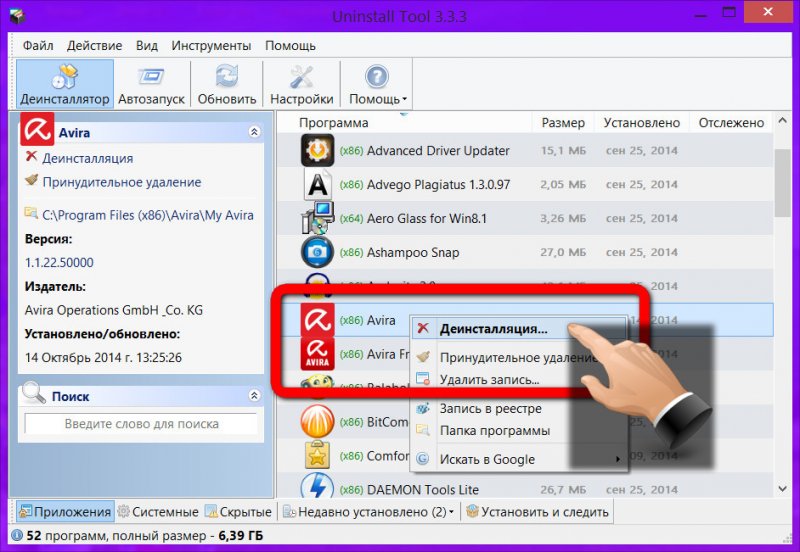
Ko smo se znebili protivirusnega programa, bomo na tej stopnji namestitve Outpost Firewall Pro videli, da nam čarovnik ponuja izbiro običajne namestitve in namestitve po meri. Izberimo običajnega, dovolj bo za zaščito pred najnevarnejšimi metodami zlonamerne programske opreme, ki vstopi v vaš računalnik. Vendar pa lahko katerega koli od prednastavljenih parametrov v prihodnosti spremenite v nastavitvah programa.

Program se bo namestil.

In vas bo pozval, da znova zaženete računalnik.

Po ponovnem zagonu računalnika bomo v sistemski vrstici videli ikono programa, z dvoklikom nanjo pa se odpre okno programa. Tukaj bodo predstavljene osnovne informacije - komponente delovne zaščite, čas najnovejša posodobitev koliko dni lahko uporabljam brezplačnega? preizkusna različica in tako naprej.

Popolno delovanje programa boste občutili šele po zagonu programov, nameščenih na vašem računalniku. Skoraj vse programi tretjih oseb Outpost Firewall Pro jih bo paranoično prepoznal kot sumljive in vas prosil za dovoljenje, da jih zažene. Na srečo boste morali dovoliti, da se programi zaženejo le enkrat za vsakega. V prihodnosti Outpost Firewall Pro ločljivost kajti vsak od njih si bo zapomnil pravilo za izvedbo. To je tako imenovani način samodejnega učenja programa – od vas se nauči zaupati določenim programom, ki jih izvajate v računalniku.

Bolje biti varen kot obžalovati - verjetno so tako razmišljali razvijalci Outpost Firewall Pro, saj bo požarni zid zaznal celo vaš poskus preklopa v celozaslonski način in vas vprašal, ali želite biti zaščiteni, medtem ko programska oprema deluje v celoti. zaslon.

Pregled posameznih funkcionalnosti
Poglejmo, katere funkcije so na voljo v Outpost Firewall Pro.
Zavihek »Požarni zid« prikazuje podatke o aktivnih procesih - število odprtih povezav ter količino prejetih in poslanih podatkov.

Z dvojnim klikom na aktivni proces se odpre okno, v katerem lahko bolj prilagodljivo konfigurirate vedenje požarnega zidu v zvezi s tem procesom.

V zavihku »Orodja« si lahko ogledate informacije o blokiranih napadih, uporabljenih vratih, delujočih aplikacijah, ki uporabljajo internetno povezavo itd.

V zavihku »Posodobi« lahko po potrebi ročno zaženete posodobitev programa.

Pomoč pri delu s programom in možnost reševanja težave z licenco se nahajata v zavihku »Pomoč«. Tudi tukaj lahko sledite povezavi do uradne spletne strani programa, kjer so na voljo informacije o ustvarjanju zagonsko disketo(Live Disk) s programsko opremo razvijalca Agnitum.

Oglejmo si nastavitve Outpost Firewall Pro na primeru nastavitve parametrov za izboljšano zaščito računalnika.
Nastavitve Outpost Firewall Pro
Pojdite na zavihek »Nastavitve« v programu in kliknite povezavo »Napredne nastavitve«.

Odpre se okno z naprednimi nastavitvami Outpost Firewall Pro. Začnimo od samega začetka - od razdelka »Splošno«.

V podrazdelku »Konfiguracija« lahko z geslom zaščitite Outpost Firewall Pro pred onemogočanjem s strani hekerjev in omrežnih črvov.

Če razvijalcu ne želite posredovati informacij o tem, katere programe uporabljate in katere grožnje so bile odkrite v vašem računalniku, se lahko odjavite od te prednastavljene možnosti v podrazdelku »ImproveNet«. Tukaj lahko tudi zavrnete pošiljanje sumljivih datotek razvijalcu ali nastavite samodejno pošiljanje, če ne želite, da vas Outpost Firewall Pro nenehno rine in sprašuje o tem.

V pododdelku »Zaščita sistema in programske opreme« je zaščita sistema in aplikacij privzeto aktivirana, zato pojdimo neposredno na pododdelek »Zaščita map in datotek«. Tukaj lahko v skladu s tem nastavite možnost zaščite tistih datotek in map, ki jih še posebej cenite. Dostop do teh map bo prepovedan drugim uporabnikom računalnika in seveda zlonamerni programski opremi.

V pododdelku »Zaščita izmenljivih naprav« lahko, nasprotno, odstranite blokiranje zagonov aplikacij, če na primer pogosto zaganjate programe in igre z izmenljivih medijev - bliskovnega pogona ali zunanjega trdega diska.
Na žalost ni vsak protivirusni program združljiv z Outpost Firewall Pro. Res je, in prisotnost takega ločenega programski izdelek- prej poklon navadi, ki so jo ljudje razvili skozi leta. Funkcionalnost proaktivne zaščite in prilagodljive nastavitve Outpost Firewall Pro bodo vašemu računalniku zagotovile imuniteto pred grožnjami iz omrežja. Grožnje bodo preprečene, namesto da jih nenehno iščemo in zdravimo s protivirusnimi programi. Sistem lahko občasno pregledate z uporabo brezplačnih protivirusnih pripomočkov - na primer ali
Vendar je priporočljivo, da to storite s pripomočki za zdravljenje drugega protivirusnega izdelka, tudi če je protivirusni program nameščen v sistemu - samo zaradi večje pozornosti.
V tej situaciji bodo lastniki računalnikov z nizko porabo energije zagotovo občutili potencial sproščenih sistemskih virov, saj jih protivirusni program ne bo požrl.
Mislim, da je varnost skrb vsakega uporabnika računalnika. In če je s tako nadlogo, kot so virusi in trojanci, vse bolj ali manj jasno, potem so z neposrednimi napadi na sistem stvari veliko bolj zapletene. Da bi se izognili posegom v informacije, ki so vam pri srcu, morate namestiti tako imenovani požarni zid. Načelo delovanja katerega koli požarnega zidu temelji na popolnem nadzoru nad vsemi storitvami in programi, do katerih je potreben dostop Svetovni splet ali lokalno omrežje.
Pravilna postavitev takšnega "ščita" ni lahka naloga. Razvijalci to razumejo in pogosto ustvarijo preprost in jasen vmesnik z najmanj vidnimi nastavitvami programa. Ta pristop se uporablja tudi v programu požarnega zidu Agnitum Outpost. Vendar samodejna konfiguracija ni vedno primerna za določenega uporabnika. In tukaj se veliko ljudi sooči s problemom ustvarjanja pravila za določen program.
Vsi testi so bili izvedeni z Agnitum Outpost Firewall ver. 3.5. Toda veliko nastavitev bo prisotnih v prejšnje različice tega izdelka. Če v članku nekaj ni navedeno, je bolje, da se tega ne dotikate in pustite tako, kot je.
Torej, začnimo.
Namestitev ne povzroča težav. Prosili vas bodo za ponovni zagon - strinjamo se.
Sledi izdelava samodejne konfiguracije – ustvarimo jo.
Takoj pojdite na »Nastavitve - Sistem - Globalna pravila in dostop do neobdelane vtičnice«. Kliknite zavihek »Nastavitve« in si oglejte vsa globalna pravila, ki veljajo za vse programe in storitve v omrežju.
Dovoli razreševanje DNS. Brez tega pravila bo delo v omrežju nemogoče, saj bo dostop do strežnika DNS blokiran.
. Dovoli odhodni DHCP. To pravilo dovoljuje uporabo DHCP. Če vaš ponudnik uporablja DHCP, ga pustite, če ne, ga lahko onemogočite.
. Dovoli vhodno identifikacijo. Priporočam, da ga izklopite. Za večino uporabnikov prejemanje dohodnih podatkov na vratih 113 za identifikacijo ni koristno.
. Dovoli povratno zanko. Vzpostavite povratne povezave, ki se pogosteje imenujejo "povratna zanka". Če uporabljate takšno povezavo, pustite potrditveno polje; če ne, jo lahko onemogočite.
. Dovoli protokol GRE. Nujno za vse, ki uporabljajo PPTP (VPN dostop). Če takšne povezave ne uporabljate, jo izklopite. Če ste v dvomih, se obrnite na svojega ponudnika.
. Blokiraj klic oddaljenega postopka. Blokiranje klicev oddaljenih postopkov. Večina uporabnikov sploh ne potrebuje oddaljenih klicev postopkov. Toda vsi slabi uporabniki bodo zagotovo potrebovali to pravico. Pustimo potrditveno polje.
. Zavrni neznane protokole. To pravilo vam omogoča blokiranje katere koli povezave, če vrste protokola ni mogoče določiti. Pustimo "ptico".
Vsa druga pravila vam omogočajo pravilno delo s protokoloma TCP in UDP, zato pustimo vse tako, kot je.
Tukaj lahko popolnoma blokiramo dostop do določenih vrat sistema. Kako narediti? Čisto preprosto je.
1. Izberite »Dodaj«, da ustvarite novo sistemsko/splošno pravilo.
Nato se odpre okno z možnostmi (možnostmi) za nastavitev splošnih/sistemskih pravil.
2. Izberite dogodek za pravilo, označite »Kje je protokol«, »Kje je smer« in »Kje je lokalna vrata«.
3. V polju »Opis pravila« kliknite »Undefined« v vrstici »Where is the protocol« in izberite želeni protokol.
4. V polju »Opis pravila« kliknite »Undefined« v vrstici »Where is the direction« in izberite »Incoming« povezavo.
5. V polju »Opis pravila« kliknite »Undefined« v vrstici »Kje so lokalna vrata« in označite številko vrat, ki jih želite zapreti.
6. V polju »Izberi dejanja« za pravilo označite »Blokiraj te podatke« in označite pravilo kot »Pravilo visoke prioritete« in »Prezri nadzor komponente«.
7. V polje Ime pravila vnesite ime pravila in kliknite »V redu«, da ga shranite. Ime pravila bi moralo biti prikazano na seznamu »Možnosti«.
Močno priporočam, da ustvarite pravila za popolno blokiranje dohodnega prometa iz vrat UDP 135, 137, 138 in vrat TCP 135, 139,445. Vrata 5000 lahko varno blokirate tako za dohodne kot za odhodne povezave (to je Universal Plug&play. Prav tako lahko zaprete vrata 5554 in 9996 prek TCP-ja). Prav prek teh vrat se najpogosteje zgodijo napadi na vaš računalnik.
Nato pojdite na zavihek »Aplikacije« in od tam odstranite vse programe. Zakaj potrebujemo to? Zdaj bom poskušal razložiti. Običajni uporabnik potrebuje za delovanje le nekaj programov: brskalnik, upravitelj prenosov, e-poštni program, ftp odjemalec, ICQ. Ostalo bo počakalo...
Nastavimo politiko »Usposabljanje«, se prijavimo v internet in zaženemo vsakega od njih. Outpost vas bo prosil, da ustvarite pravilo za vsak program, kar tudi storimo. Nato uredimo vsako pravilo posebej.
Za brskalnik Opera so razvijalci Outposta omogočili naslednje povezave: odhodne za protokol TCP na vratih 21,25, 80-83, 110, 119, 135, 443, 1080, 3128, 8080,8081, 8088. Precej, kajne? Ugotovimo, kaj potrebujemo od brskalnika (Analogija z IE in Mozillo bo skoraj popolna). Najprej blokiramo vrata 21 (povezava Opera FTP), če pa prenašate datoteke s strežnikov ftp z brskalnikom, pustite kljukico. Vrata 80-83 so odgovorna za delo prek protokola HTTP. Ne dotikamo se jih. Vrata 25 (povezava Opera SMTP) in 110 (povezava Opera POP3) so odgovorna za pošiljanje oziroma prejemanje pošte. Če ne uporabljate tretje osebe po poštnem programu, potem ga zapustite; če ne, počistite polje. Novice prihajajo na vrata 119 preko protokola NNTP; če ne prejemate novic na ta način, potem lahko varno zaprete vrata. 135 je treba blokirati. Vrata 443 so odgovorna za povezave prek protokola HTTPS, ki se pogosteje imenuje SSL, ki se uporablja za organizacijo kriptografsko varnega kanala za izmenjavo podatkov (gesla, ključi, osebni podatki) v omrežju. Mislim, da je najbolje, da ostane nespremenjeno. Vrata 1080 so odgovorna za povezave SOCKS. Če med delom ne uporabljate strežnikov SOCKS, lahko varno onemogočite vrata. 3128, 8080,8081, 8088 - to so vsa vrata za delo s proxy strežniki: če jih uporabljate, jih pustite.
Outlook deluje z odhodnimi povezavami TCP na vratih 25. 80-83,119, 110,143,389,443.995,1080. 3128. 8080. 8088. Ne dotikamo se 25. in 110. - odgovorni so za opravljanje glavne funkcije. Vrata 119 smo že obravnavali. Številka vrat 995 - prejemanje pošte preko protokola POP3 z uporabo varne SSL/TLS povezave. Če tega ne potrebujete, zaprite vrata 995. Vrata 143 so odgovorna za delo s pošto po protokolu IMAP. Ni IMAP - vrata zaprta. Preko vrat 389 lahko dostopate do strežnika LDAP. Doma verjetno ne bo uporabno. Torej, zapiramo. Netopir! uporablja skoraj enaka vrata kot Outlook, razen vrat, potrebnih za PROXY.
Pravil za upravitelje prenosov ne bi smeli spreminjati. Uporabljajo samo potrebna vrata, če pa ne uporabljate proxyja, lahko varno blokirate ista vrata 3128. 8080. 8088.
Za odjemalca ftp naj ostanejo samo vrata 21.
Obstaja nekaj pripomočkov, na katere morate biti pozorni.
. Alg.exe – Microsoftova storitev prehoda aplikacijskega sloja. Ta postopek nudi podporo za vtičnike za skupno rabo internetne povezave/požarni zid internetne povezave. Te storitve omogočajo, da se več računalnikov v omrežju poveže z internetom prek enega računalnika. V večini primerov ni potreben.
. Conf.exe je Net-Meeting. Ni potrebno - izklopite..
. Dwwin.exe - Poročanje o napakah Microsoftove aplikacije. Jasno brez besed!
. Mstsc.exe - Microsoftovo oddaljeno namizje. Povezava z oddaljenim namizjem.
. Explorer.exe - Microsoft Windows Raziskovalec. Kaj potrebuje Internet Explorer?
. Lsass.exe – storitev lokalnega varnostnega organa. to lokalni strežnik avtentifikator, ki sproži proces, odgovoren za avtentikacijo uporabnikov v storitvi Winlogon.
. Storitev Messenger, ki posreduje skrbniška sporočila med odjemalci in strežniki. Na splošno ga domači uporabnik ne potrebuje.
Že dolgo sem želel objaviti ta slavni program, ki je odgovoren za varnost vašega računalnika. Torej, tukaj je profesionalni požarni zid, z njegovo pomočjo lahko zaščitite sistem in s tem njegove uporabnike z uporabo filtriranja dohodnega in odhodnega omrežnega prometa, prenesite Agnitum Outpost Firewall možno iz našega projekta.

Izdelek je popolnoma sposoben spremljati trenutno povezavo; zazna lahko tudi sumljive dejavnosti. Če se želite popolnoma zaščititi pred vsem zgoraj napisanim, potem morate uporabljati profesionalne izdelke, na primer Agnitum Outpost Firewall, o katerem govorimo. Program je sposoben uporabljati večnivojski pristop k težavam, prejeli boste odlično proaktivno zaščito, ki bo temeljila na analizi vedenja.

Rad bi opozoril na priročno Uporabniški vmesnik Agnitum Outpost Firewall, obstaja ruska podpora, kar bi seveda moralo razveseliti naše uporabnike. Ko ga prvič zaženete, se odpre čarovnik, kjer boste morali določiti nekaj parametrov, lahko samo počakate, da izdelek sam analizira in konfigurira vse. Ko bo požarni zid Agnitum Outpost deloval v načinu usposabljanja, boste morali sami odgovoriti na nekatera vprašanja programa, na primer, ali je ta ali ona povezava varna, nato bodo ustvarjena pravila in posledično bo požarni zid uspešno usposobljen.



Ime izdaje: Agnitum.Outpost.Firewall.Pro.9.3.4934.708.2079
Razvijalec: Agnitum Ltd
Licenca:ShareWare
Jezik: več + ruski
Velikost: 35,26 in 42,86 MB
OS: Windows
Prenesi.
Decembra 2015 je Yandex pridobil tehnologije Agnitum. Te tehnologije bodo uporabljene za zaščito uporabnikov brskalnika Yandex. Zaradi doseženih dogovorov Agnitum preneha neposredno in pridružena prodaja Linija izdelkov Outpost. Nadgradnja protivirusne baze podatkov, popravki napak in tehnična podpora se bo izvajal do 31.12.2016.
Povedati je treba, da to mnenje ni najslabše, ampak precej nenavadno.
Na splošno, pojdimo.
Uvodni opis funkcij
Pravzaprav so izdelki linije Outpost po mnenju razvijalca predstavljeni z naslednjimi tremi vrstami ... konfiguracije (ne upoštevam pisarniških možnosti):
- Outpost Firewall BREZPLAČNO (samo v angleščini)- zagotavlja osnovno zaščito za tiste, ki na omrežju delajo neredno in zelo omejen čas.
- Outpost Firewall PRO - zagotavlja odlično zaščito pred nepooblaščenim vdorom v vaš računalnik in uhajanjem zaupnih podatkov.
- Outpost Security Suite Pro - zagotavlja 100% zaščito računalnika. Vključuje vse, kar potrebujete: filter za neželeno pošto, proaktivno zaščito.
Možnost brezplačne različice sem zavrnil kot nezanimivo zaradi teoretično zmanjšane funkcionalnosti in, če sem iskren, pomanjkanja . V prihodnosti se bom poglobil v to zgradbo in vam povedal o njej (najverjetneje v prihajajočem testu požarnega zidu), vendar se do zdaj nekaj ni poklopilo :)
Security Suite Pro je po mojem mnenju preveč natrpan z najrazličnejšimi stvarmi in po naravi ne priznam poskusov, da bi likalnik + hladilnik + sušilnik za lase + pralni stroj stlačil v kemični svinčnik, ker v praksi v najboljšem primeru nič ne dela, v najslabšem primeru vse deluje, vendar je tako ukrivljeno in počasno, da hočeš tuliti. Zato se mi zdi, da tak izdelek niti ni primeren za testiranje. Še več, porušiti nameščen protivirusni program Nekako nisem hotel, ker je bil tudi v fazi testiranja in je bil v sistem nameščen pred kratkim.
No, ostane seveda še Outpost Firewall PRO, ki sem ga pravzaprav namestil na nesrečni sistem x64, ki me muči zadnje čase.
Zakaj ne bi smeli izbrati različic vse v enem
Moram reči, da je prav ta različica PRO polna veliko različnih stvari, vendar, kot je običajno pri izdelkih »sto v enem«, prvič, niso potrebni vsi, in drugič, te funkcije ne ne delujejo tako dobro, kot delujejo v analognih programih (tako rekoč »ena v ena«), katerih primarni cilj je opravljanje prav teh (in samo teh) funkcij.

Prva stvar, ki sem jo takoj onemogočil, je bil spletni nadzor. Stvar je, kot prvo, implementirana neumno, t.j. brez pravilne konfiguracije je počivala in me popolnoma zavrnila (mimogrede brez prepirov), in drugič, popolnoma ni jasno, zakaj je sploh v požarnem zidu, če je vse, kar lahko naredi ( izrezovanje oglasov, blokiranje Jave itd. itd.) že dolgo implementirano in vključeno v uganko s številnimi ustreznimi ali celo nastavitvami, ki temeljijo na jedru brskalnika. Na splošno se je spletni nadzor izkazal za neumnega, za kar je bil kaznovan :)

Po spletnem nadzoru je nenavadno odšla na počitnice takšna stvar, kot je lokalna varnost, ki po besedah razvijalca (in logično) spremlja spremembe v aplikacijah, sistemskih virih in blokira poskuse zagona zlonamerna programska oprema neposredno ali s prestrezanjem drugih aplikacij. Sliši se lepo, ampak zadeva je divje nadležna, neprestano nagaja s svojimi kriki ob vsakem kihanju vsakega programa in plusa, tudi po pravilni konfiguraciji je po mojem mnenju neuporabna (razen v vrsti popolnoma zanemarjenih primerov ali na strežnikih ( in tudi takrat ni dejstvo)) in vzame precej sistemskih virov.

Opis možnosti in razprave na temo
Med komunikacijo s programom ni bilo mogoče najti ničesar drugega, hm, odveč, zato zdaj o najpomembnejšem, tj. o samem požarnem zidu, njegovem jedru in drugih radostih tega čudeža.
Prva in najpomembnejša stvar, ki mi je bila najbolj všeč, je, kako informativen je. Všeč mi je, ko je vse kompetentno, podrobno in jasno razporejeno po policah in posledično dostopno, razumljivo in obvladljivo. Tukaj se je zgodila sreča, saj je postojanka neverjetno informativna - tam je vse, od imena procesa do pristanišča in prometa. Prepričajte se sami:



Tovrstne podrobne informacije ne morejo pomagati, ampak se veselijo, saj lahko z uporabo vseh posredovanih podatkov nastavite varnost omrežja na najprimernejši način.
Druga stvar, ki mi je bila všeč in kar je pomembno, je varnost v smislu odbijanja napadov in na splošno je odlična. V vsem času, ko sem ga uporabljal, je samo en napad šel mimo požarnega zidu in ni čisto jasno, da je, mogoče sem kaj spregledal. Požarni zid beleži vse (vsaj meni) poznane tipe napadov in kar mi je bilo všeč je to, da lahko prekine trivialne zahteve po lokalnem omrežju in ga s tem zmanjša. Edina stvar, ki mi še vedno ni jasna, je, po kakšnem principu je požarni zid blokiral naslov napadalnega računalnika, saj je to počel zelo redko, kar pa ni zelo pomembno, glede na to, da je bil napad uspešno odbit. Ves ta čas sem nadzoroval požarni zid z uporabo APS in sledenjem dnevnikom. Ko smo že pri usmerjevalniku, je požarni zid v njegovi vdelani programski opremi, kot se je izkazalo, občasno dovolil številne napade (razen če seveda Outpost laže in posnema aktivno delovanje, kot je v moji praksi naredil en dobro znani kompleks). varnost omrežja). Aja, zadovoljen sem bil tudi z delom in filtriranjem vrat, na katerih se je pravzaprav vrtel torrent - vse nepotrebno je odrezano in dovoljene so samo povezave ustreznega tipa. Zelo zelo dobro.
Ista stvar, tj. Enaka kakovost dela velja tudi za nadzor požarnega zidu nad aplikacijami pri dostopu računalnika do interneta, in sicer je vse izvedeno jasno, kompetentno in ustrezno. Možno je fino in prilagodljivo konfigurirati, kako programi delujejo z omrežjem, tako do najmanjše podrobnosti (vrata, protokol itd.) kot na podlagi splošnih floskul, kot je prepoved/dovoljenje vseh aktivnosti določene aplikacije (takšne stvari zelo poenostavi nastavitev požarnega zidu za začetnike). Možno je ustvariti splošna pravila za aplikacije. Obstaja način usposabljanja. Skratka super :)

Na splošno je izvajanje teh dveh stvari, tj. zaznavanje/refleksija napadov in nadzor nad dostopom aplikacij do interneta je res dober in ustrezen, to pa so po mojem mnenju glavni parametri požarnega zidu. Za navdušene igričarje je mimogrede zaznavanje trenutka, ko se zaženejo celozaslonske aplikacije in požarni zid preklopi v tako imenovani igralni način, ko program neha nadlegovati uporabnika z vprašanji, samoučenjem/drugimi užitki in preide v način tihega blokiranja zunanjih vdorov.
Mimogrede, požarni zid ima zaščitni modul, ki je po izkušnjah včasih nujen/uporaben, pa tudi možnost skritega načina delovanja (kar je na splošno tudi del samoobrambe požarnega zidu). Ne morem reči, kako primerno delujejo ti trenutki, ker so resni hekerski napadi nisem naročil :)
Nasploh... zadeva je dokaj prijetna za uporabo, hitro učljiva in bi rekel uporabniku prijazna. Da, ne brez manjših pomanjkljivosti in nenavadnosti, vendar je še vedno prijaznost, še posebej, ker obstaja zelo ustrezna podpora za ruski jezik.
Povedal vam bom skrivnost, da dvomim o hitrosti takšne sreče na sistemu x32 in šibkih strojih ( testna konfiguracija, na katerem sem preizkusil ta požarni zid in). Zmogljivost lahko še posebej trpi, če se nekdo odloči za lokalno varnost in spletni nadzor, saj je konec koncev ta požarni zid sam po sebi kar težka stvar, kaj šele v celoti.. Čeprav ne bom rekel, ker meni vse deluje hitro, gladko in udobno.
Pogovor
Na vprašanje, ali naj ga zastavim ali ne, bom odgovoril z da, ampak na splošno, kljub dejstvu, da je splošni vtis precej prijeten, imam še vedno nekakšen občutek, da je program okoren in prenatrpan, zato ga je mogoče to brezplačna različica, pri čemer bo sam požarni zid v smislu domače rešitve veliko bolj kompetentna in primerna izbira, ker je različica pro po mojem mnenju še vedno bližje strežniški različici kot domači različici in bližje obema mislim glede na število nastavitev in število funkcij.. In zadnja stvar je cena.. Še vedno grize.
To je verjetno vse.
Upoštevajte, da je to popolnoma neodvisno mnenje ...
Vendar mnenje je mnenje in kot ponavadi se odločite sami;)




